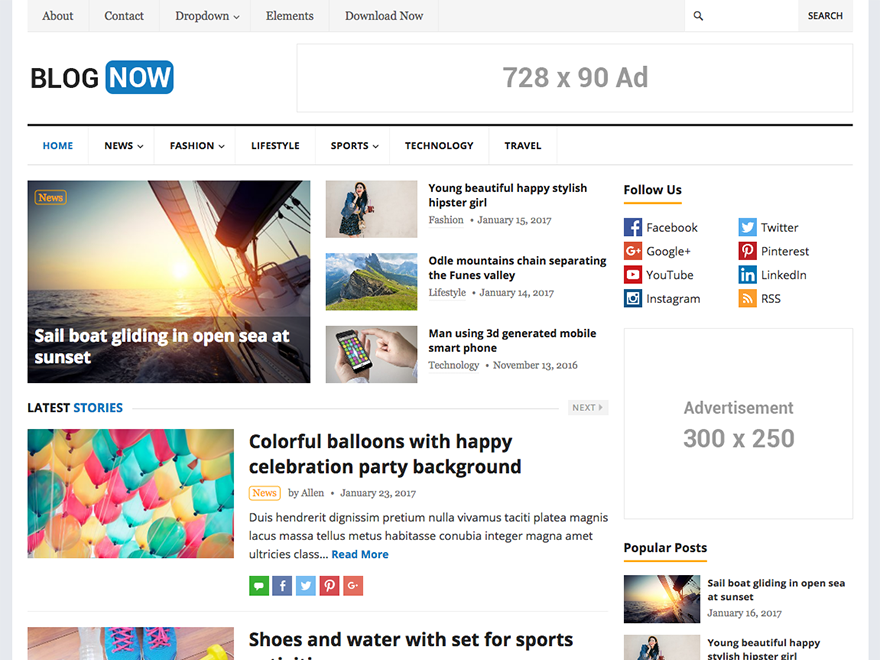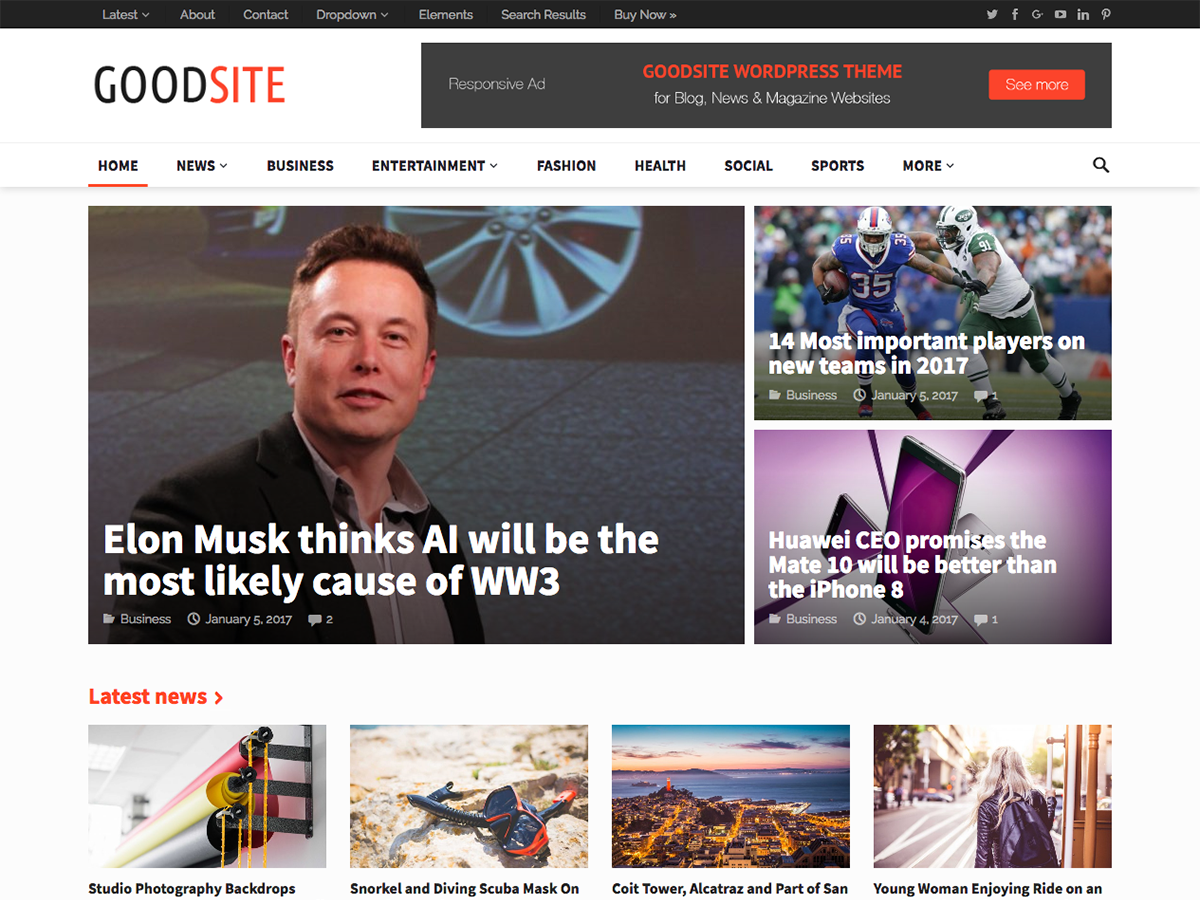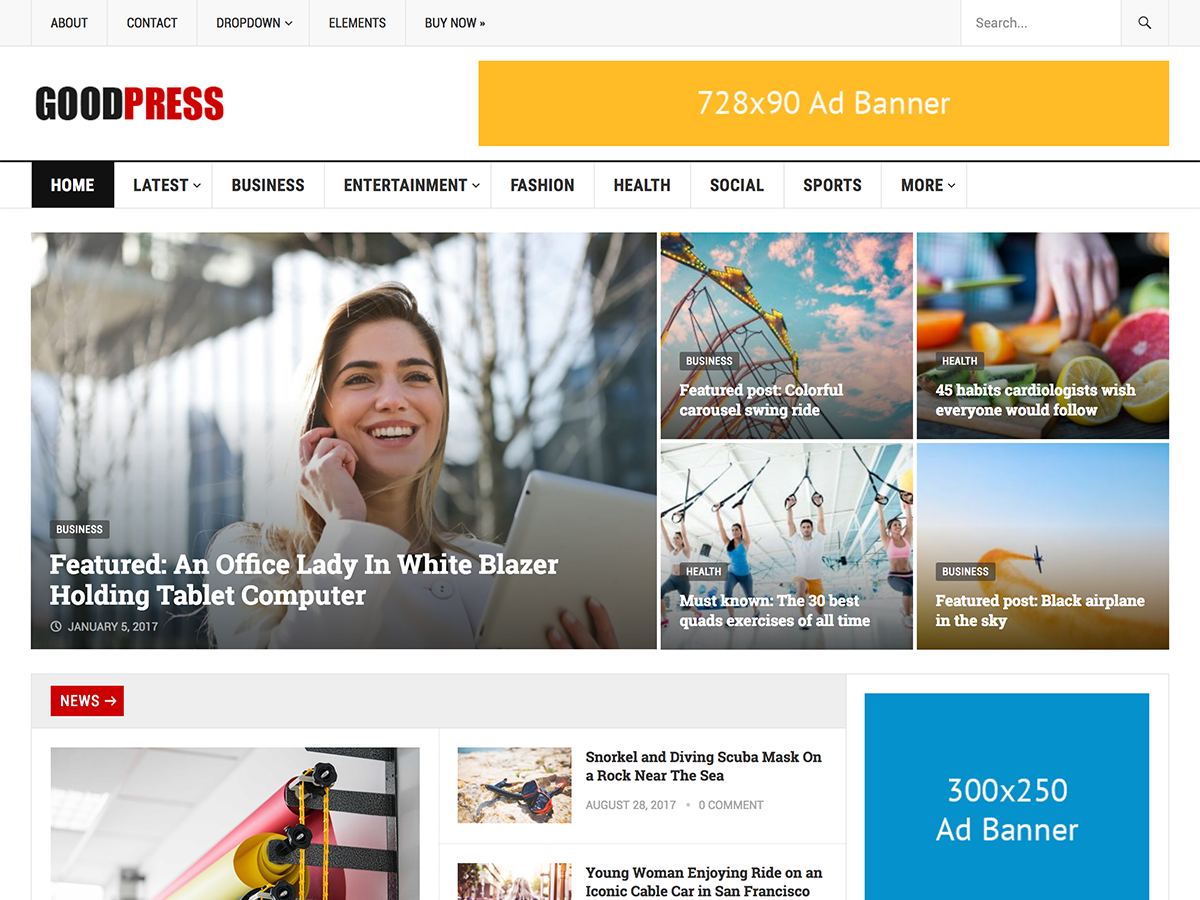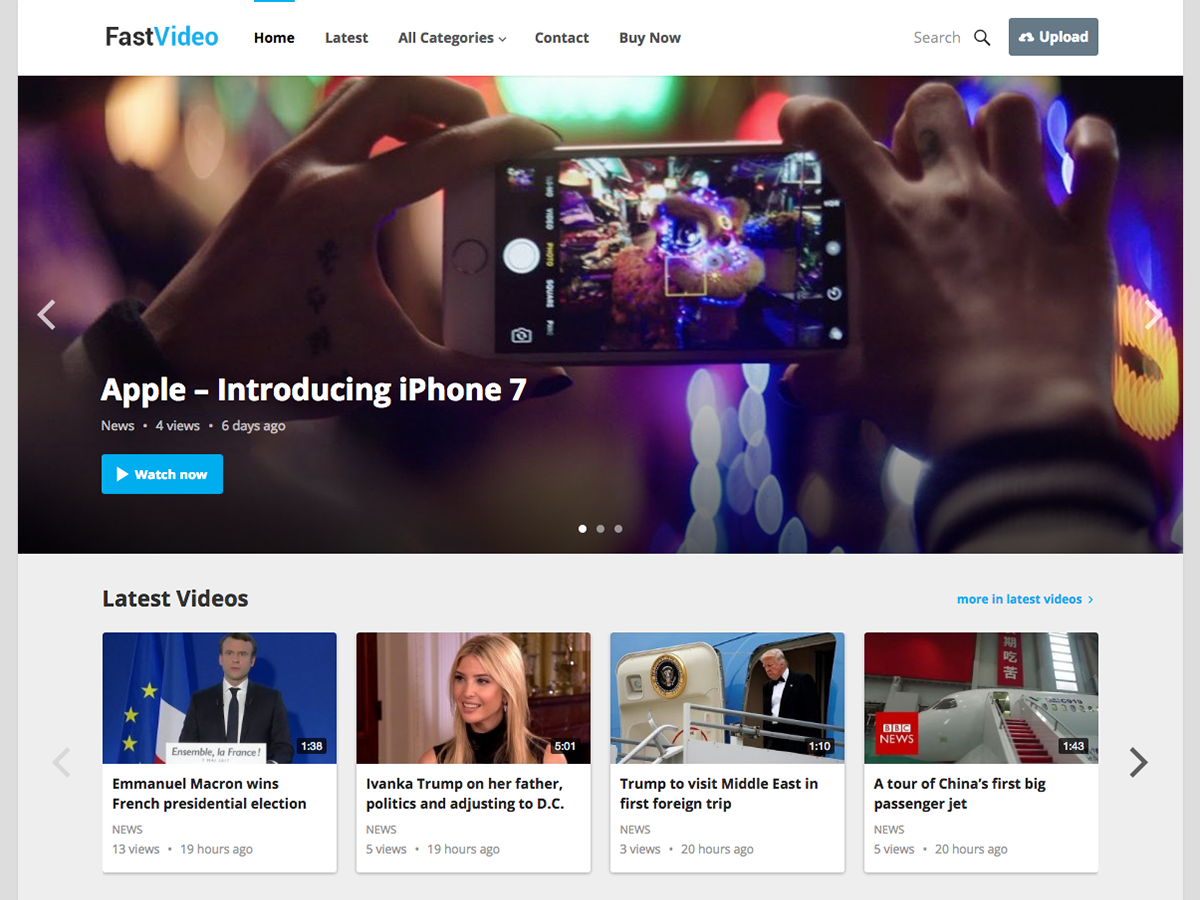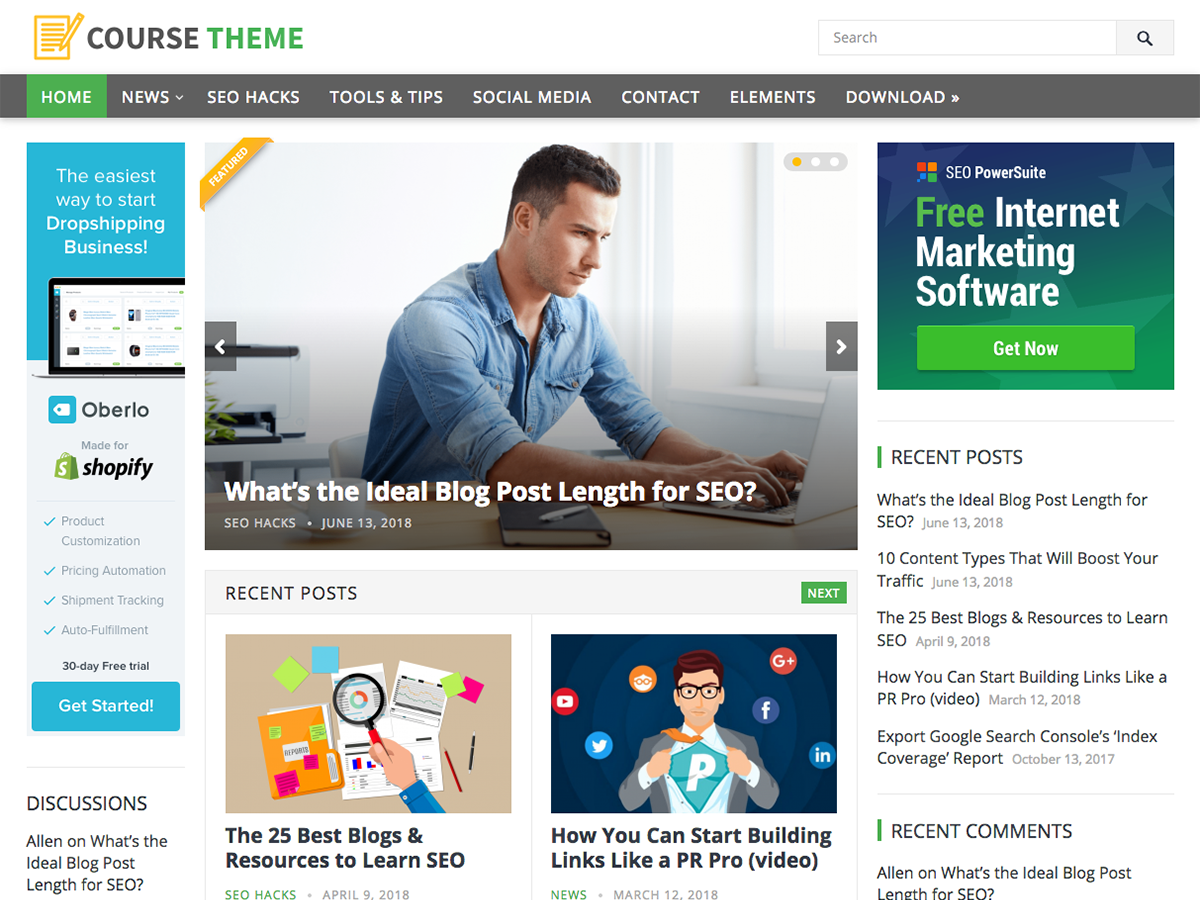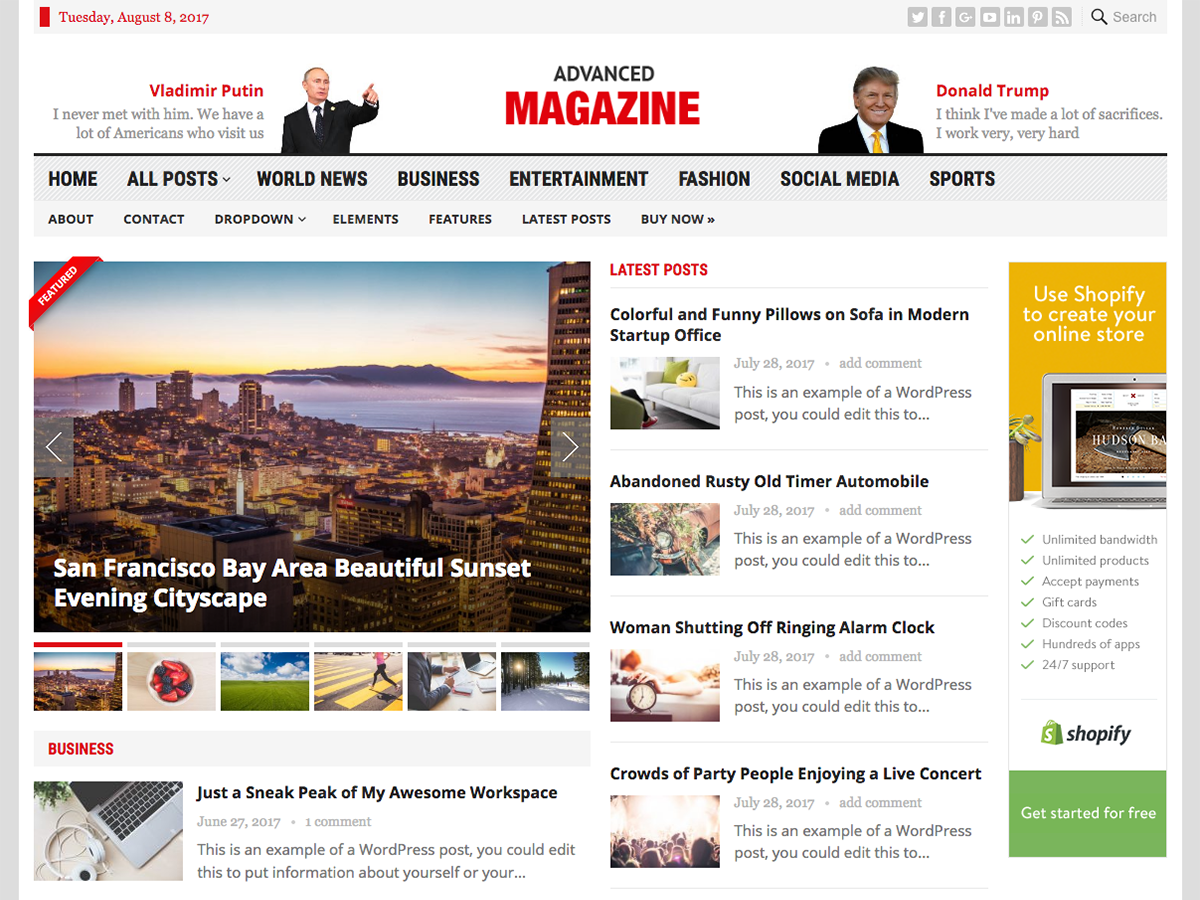Thứ Bảy, 3 tháng 10, 2020
Thứ Bảy, 19 tháng 9, 2020
Thứ Bảy, 4 tháng 4, 2020
Thứ Bảy, 28 tháng 3, 2020
Cách loại bỏ "Chuyên Mục", "Category" trong Wordpress
tháng 3 28, 2020
chỉnh file function wp, datnguyentv.com, loại bỏ chuyên mục wp, TUT, xóa category, xóa chữ chuyên mục trong bài viết website, xóa chữ chuyên mục trong website, xóa chữ chuyên mục trong wordpress
1 comment
Chào các bạn !, có lẽ các bạn cũng đã tìm kiếm ở nhiều nơi cách xóa chữ "Chuyên mục", "Category" rồi đúng không :))
Chúc mừng các bạn đã tìm được đến đây, hôm nay mình sẽ gỡ rối cho các bạn.
OK bắt đầu làm nhé.
Trong wordpress thì khi cài xong và tạo các chuyên mục A, ở đây mình tạo "chuyên mục: TUT" thì khi vào chuyên mục TUT website tiếp tục hiện chữ Chuyên mục ra tạo cảm giác dư thừa, không đẹp mắt.
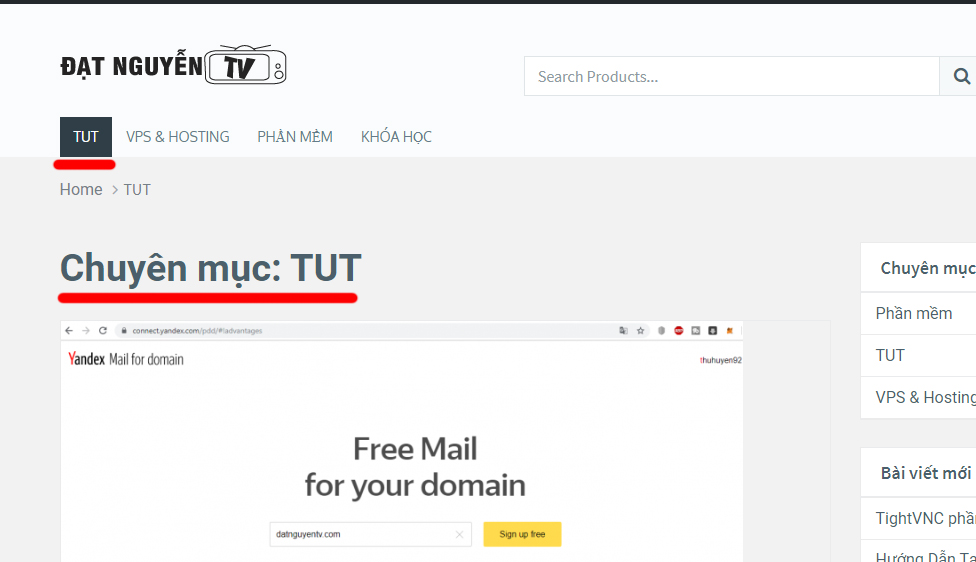
Phương án 1: Mình chỉ xóa chữ Chuyên mục nhưng chừa tên chuyên mục cụ thể, bằng cách chỉnh sửa file functions.php. Cách làm như sau:
Đầu tiên bạn đăng nhập vào wp-admin, vào mục Giao diện (Theme)/ Sửa Giao diện
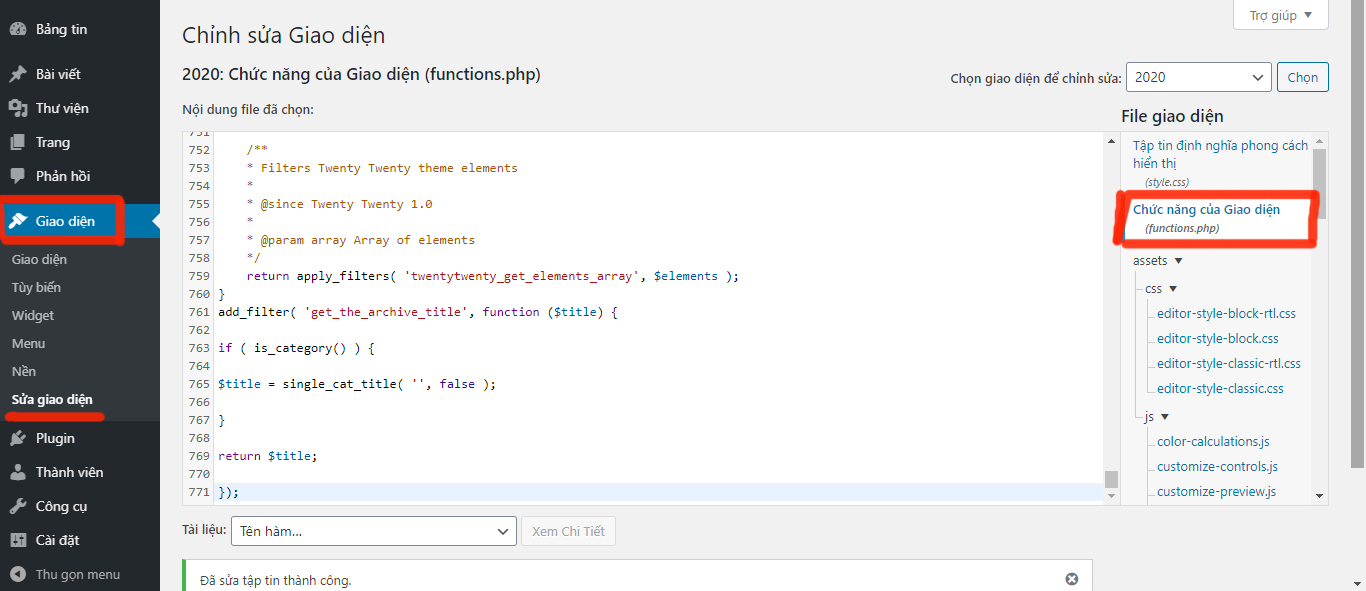
Các bạn nhìn sang cột bên phải ta chọn vào file functions.php, sau đó copy đoạn code sau và paste vào file function.
Sau đó lưu lại.
Trở về trang chủ và kiểm tra kết quả nhé !
Phương án 2: Mình loại cả "Chuyên mục"+ tên chuyên mục luôn. OK copy đoạn code bên dưới !
Ngoài ra còn có "Tag", “Author”, các bạn cũng chỉ cần copy đoạn code bên dưới
Loại bỏ “Tags:”
Loại bỏ “Author:”
Loại bỏ tất cả:
Chúc các bạn thành công !
Nếu có thắc mắc gì hãy để lại comment nhé, mình sẽ trả lời trong thời gian sớm nhất, cảm ơn các bạn :D
Video hướng dẫn chi tiết
Chúc mừng các bạn đã tìm được đến đây, hôm nay mình sẽ gỡ rối cho các bạn.
OK bắt đầu làm nhé.
Trong wordpress thì khi cài xong và tạo các chuyên mục A, ở đây mình tạo "chuyên mục: TUT" thì khi vào chuyên mục TUT website tiếp tục hiện chữ Chuyên mục ra tạo cảm giác dư thừa, không đẹp mắt.
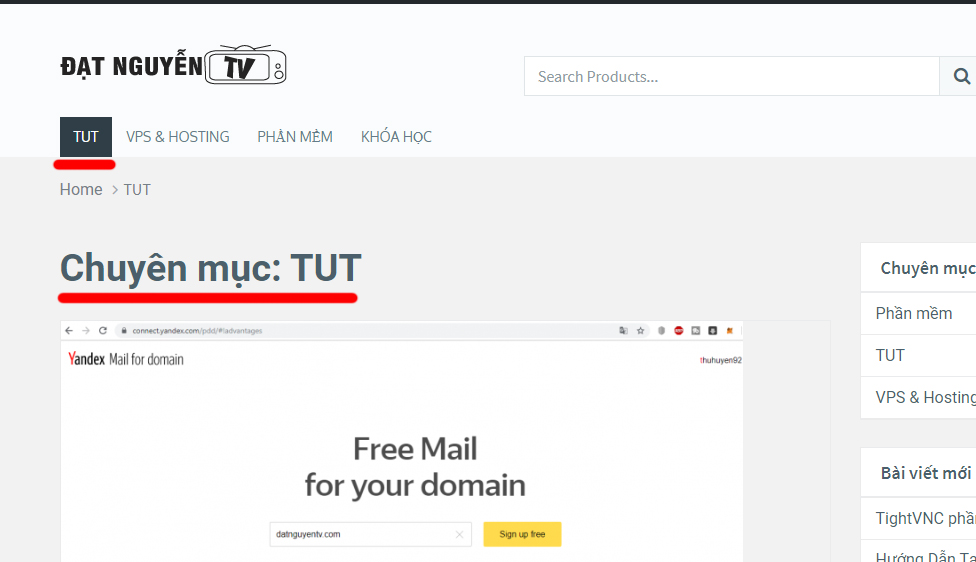
Phương án 1: Mình chỉ xóa chữ Chuyên mục nhưng chừa tên chuyên mục cụ thể, bằng cách chỉnh sửa file functions.php. Cách làm như sau:
Đầu tiên bạn đăng nhập vào wp-admin, vào mục Giao diện (Theme)/ Sửa Giao diện
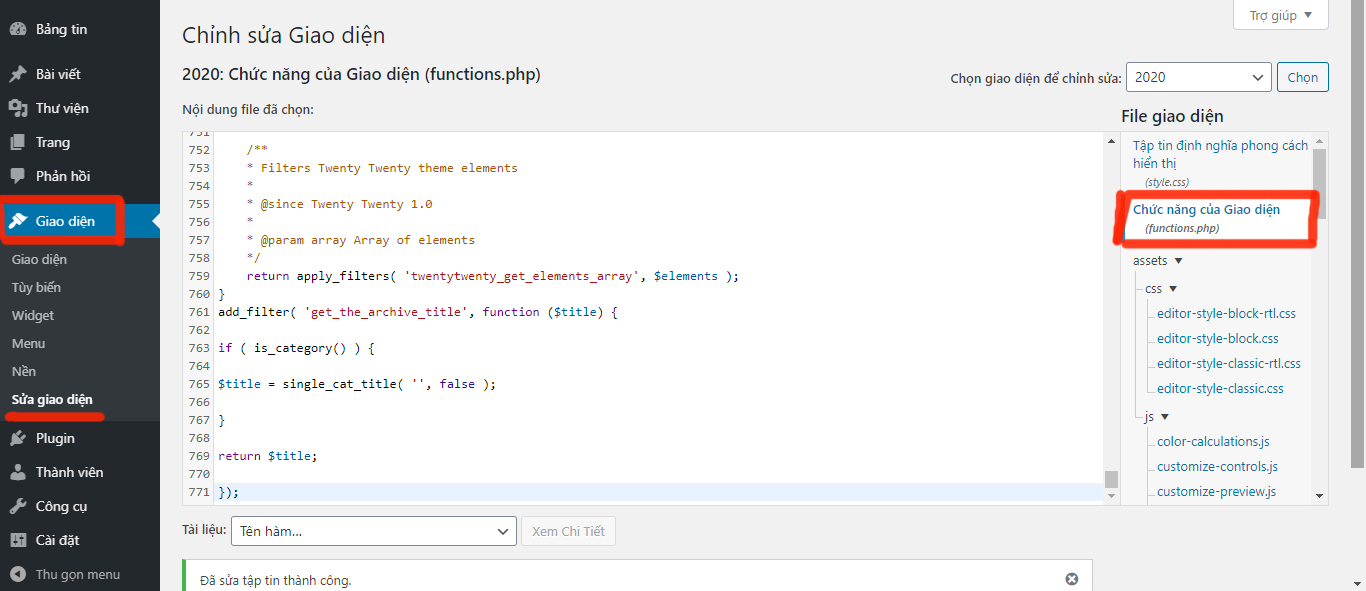
Các bạn nhìn sang cột bên phải ta chọn vào file functions.php, sau đó copy đoạn code sau và paste vào file function.
add_filter( 'get_the_archive_title', function ($title) {
if ( is_category() ) {
$title = single_cat_title( '', false );
}
return $title;
});
Sau đó lưu lại.
Trở về trang chủ và kiểm tra kết quả nhé !
Phương án 2: Mình loại cả "Chuyên mục"+ tên chuyên mục luôn. OK copy đoạn code bên dưới !
add_filter( 'get_the_archive_title', function ($title) {
if ( is_category() ) {
$title = single_cat_title( '', false );
}
return ' ';
});
Ngoài ra còn có "Tag", “Author”, các bạn cũng chỉ cần copy đoạn code bên dưới
Loại bỏ “Tags:”
add_filter( 'get_the_archive_title', function ($title) {
if ( is_tag() ) {
$title = single_cat_title( '', false );
}
return $title;
});
Loại bỏ “Author:”
add_filter( 'get_the_archive_title', function ($title) {
if ( is_author() ) {
$title = '<span>' . get_the_author() . '</span>' ;
}
return $title;
});
Loại bỏ tất cả:
add_filter( 'get_the_archive_title', function ($title) {
if ( is_category() ) {
$title = single_cat_title( '', false );
} elseif ( is_tag() ) {
$title = single_tag_title( '', false );
} elseif ( is_author() ) {
$title = '<span>' . get_the_author() . '</span>' ;
}
return $title;
});
Chúc các bạn thành công !
Nếu có thắc mắc gì hãy để lại comment nhé, mình sẽ trả lời trong thời gian sớm nhất, cảm ơn các bạn :D
Video hướng dẫn chi tiết
Thứ Năm, 30 tháng 1, 2020
TightVNC phần mềm điều khiển từ xa
tháng 1 30, 2020
cach cai dat tightvnc, datnguyentv.com, dieu khien may tinh tu xa, download tighvnc, how to install tightvnc, phan mem dieu khien may chu, phan mem dieu khien vps, Share, tai tightvnc, tightvnc, tightvnc sever
1 comment
Tải TightVNC
TightVNC là một phần mềm điều khiển từ xa, TightVNC có thể kiểm soát một máy tính khác từ máy tính của bạn với chuột và bàn phím giống như bạn đang ngồi trực tiếp trên máy tính đó.
- TightVNC là phần mềm mã nguồn mở.
- TightVNC sử dụng trong giáo dục. Cài đặt 1 máy Unix hoặc Linux, trên máy tính đó cài TightVNC, còn các máy học sinh (sinh viên) sẽ truy cập vào máy Unix (Linux) để học về hệ điều hành Unix (Linux) thay vì phải cài đặt trên tất cả các máy của học sinh (sinh viên).
- TightVNC có chứa sằn 2 phần TightVNC server(chạy trên máy chủ) và TightVNC client(máy khách). TightVNC server khi chạy sẽ biến máy bạn trở thành máy chủ cho phép các máy khách truy cập từ xa để điền khiển máy này. TightVNC client phía bên máy khách thì sẽ cung cấp cho bạn cách để truy cập vào máy chủ.
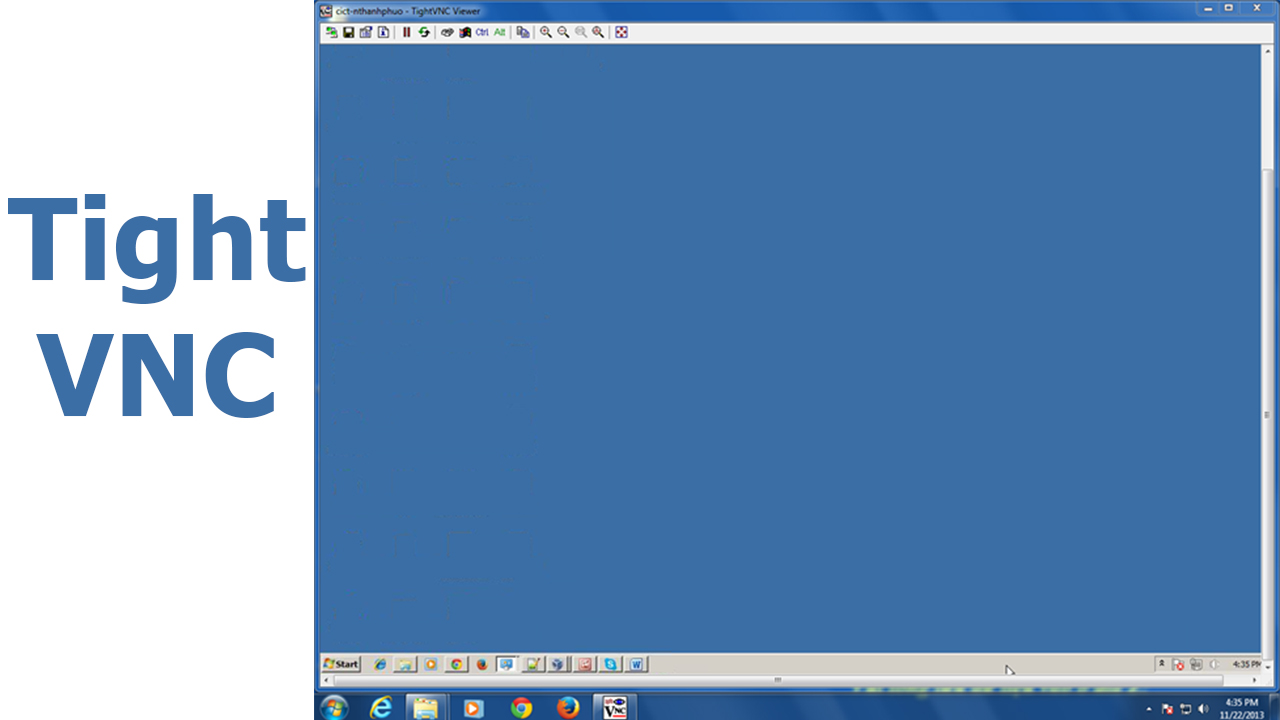
Tải phần mềm tại đây
Thứ Ba, 28 tháng 1, 2020
Hướng Dẫn Tạo VPS FREE Không Cần Visa - Cài giao diện người dùng Ubuntu - Đạt Nguyễn TV
tháng 1 28, 2020
Cài giao diện người dùng Ubuntu, Đạt Nguyễn TV, Hướng Dẫn Tạo VPS FREE Không Cần Visa, VPS amp; Hosting
No comments
[embed]https://youtu.be/Jdkt679Q3bc[/embed]
Tải VNC Viewer
Đăng nhập root: sudo su
Update: apt update
Cài đặt giao diện người dùng: apt install xfce4
cài đặt VNC viewer: apt install tightvncserver
Đặt mật khẩu: tightvncserver :1
Tải Ngrok: wget https://bin.equinox.io/c/4VmDzA7iaHb/ngrok-stable-linux-amd64.zip unzip ngrok-stable-linux-amd64.zip
CHẠY NGROK: ./ngrok tcp 5901
Tải VNC Viewer